
Instrucțiuni: Cum să configurați un proxy în browserul Opera . Si cum să îl dezactivați. Configurarea a 30 de secunde
Dacă doriți să vă ascundeți adresa IP curentă atunci când accesați internetul, un server proxy vă poate ajuta și vă poate oferi anonimatul. Pentru a accesa resursele prin intermediul unui server proxy, trebuie să găsiți unul sau să cumpărați unul online.
Puteți găsi servere proxy gratuite căutând „free proxy for Opera„. Rezultatele sunt destul de numeroase. Pentru a vă deschide adresa preferată, verificați mai întâi dacă este corectă și validă.
Proxy gratuite se referă la o conexiune de internet partajată cu trafic limitat, ceea ce înseamnă că nu pot fi folosite în scopuri comerciale. Acestea se caracterizează prin instabilitate, viteze de conectare lente și lipsa de asistență tehnică, iar în unele cazuri duc la suspendarea contului dumneavoastră.
Tipuri de servere proxy Opera cu plată
Dacă doriți să accesați resurse prin intermediul unui server proxy, trebuie să optați pentru opțiuni specifice Opera. Rețineți că un server proxy plătit este o soluție mai practică.
Avantajele unui server proxy plătit
- Identitate – furnizarea unei adrese IP private;
- Memoria cache – stocarea informațiilor într-o memorie cache pentru un acces mai rapid la vizitele ulterioare;
- Canale rapide și sigure de accesare a informațiilor;
- Protecția computerului împotriva accesului terților;
- Conectarea la o rețea proxy fără a încetini conexiunea;
- Anonimat total.
Proxy-ul cu plată de la Opera este ieftin și oferă suficientă confidențialitate.
Tipuri:
- HTTP – folosit pentru a naviga pe internet. În acest caz, sursa știe că se folosește un server proxy, dar adresa IP a utilizatorului este falsificată către un alt server.
- HTTPS – se referă la protocolul de securitate SSL. Acesta criptează informațiile care trec prin server. Oferă un grad ridicat de anonimat.
- Socks – un server proxy de înaltă tehnologie care protejează informațiile în siguranță. Această funcție nu recunoaște utilizarea unui server proxy și nu detectează adresa IP a utilizatorului. Versiunile stabile sunt Socks4 și Socks5.
Acestea diferă în ceea ce privește nivelul de anonimat, protocoalele pentru trimiterea și primirea de date și alte caracteristici suplimentare.
Configurarea unui server proxy în browserul Opera – versiunile 12, 38, 54.0
Instrucțiuni pas cu pas pentru versiunea 12 în Blink și versiunea 38 în WebKit (versiunea 54.0 din imagine este în esență aceeași). Această opțiune este valabilă pentru versiunile anterioare și ulterioare.
Versiunea 54.0 este nouă – imaginea de ecran facilitează mult mai mult
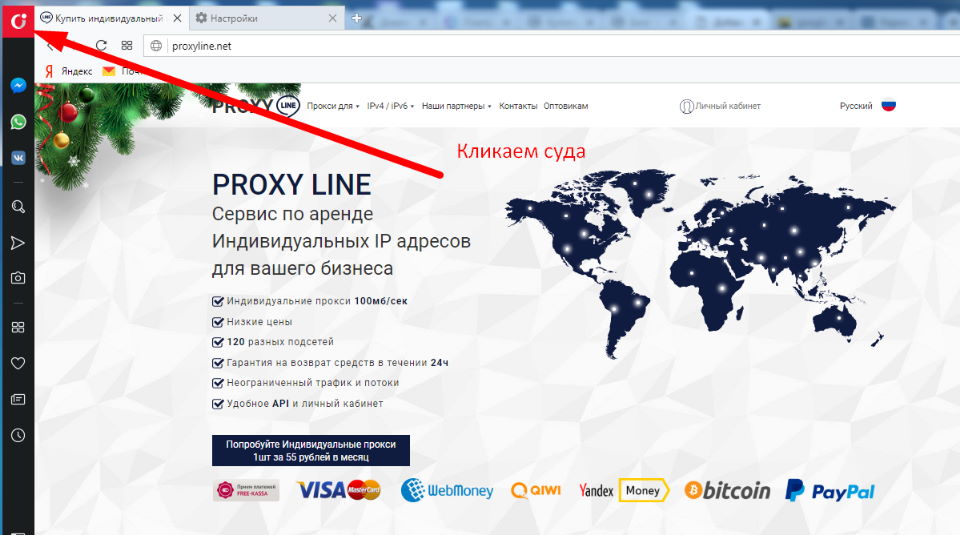
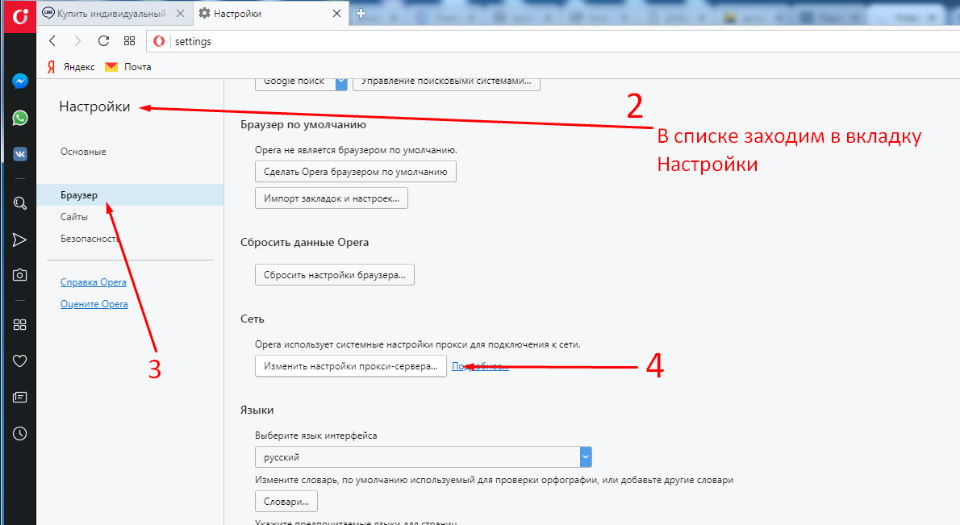
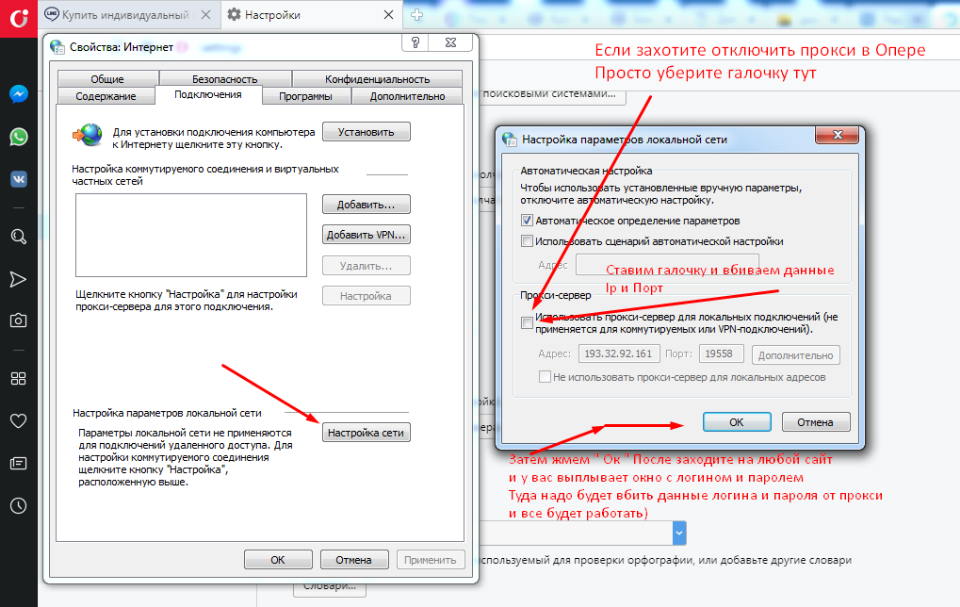
Versiunea 12:
- Deschideți browserul Opera.
- Mergeți la Meniu – Setări și selectați „Setări generale”.
- Deschideți fila „Advanced” (Avansat) din secțiunea „Network” (Rețea).
- Faceți clic pe butonul „Proxy”.
- Introduceți datele manual – pentru HTTP în rândul cu numele corect, pentru HTTPS în adresa SSL a serverului proxy, pentru SOCKS 4 sau 5 introduceți adresa IP și portul în câmpul „SOCKS”;
- Verificați liniile completate și faceți clic pe „OK”.
Versiunea 38:
- Deschideți browserul Opera.
- Mergeți la: Menu – Settings (Meniu – Setări), se va deschide o fereastră în care puteți selecta secțiunea „Browser” din partea stângă.
- Mergeți la subsecțiunea „Network” (Rețea).
- Faceți clic pe „Change proxy settings” (Modificați setările proxy).
- Apoi mergeți la „Conexiuni” – „Setări de rețea”, activați „Utilizați proxy pentru conexiuni locale…”, bifați căsuța corespunzătoare și faceți clic pe „Avansat”;
- Introduceți datele manual – pentru HTTP în linia cu numele corespunzător, pentru HTTPS în adresa SSL a serverului proxy, pentru SOCKS 4 sau 5 introduceți adresa IP și portul în câmpul „SOCKS”;
Când completați fiecare câmp, asigurați-vă că celelalte câmpuri care nu trebuie completate sunt lăsate libere.
Configurarea unui server proxy în browserul Opera este ușoară și durează doar câteva minute. Dezactivați fila „Use proxy for local connections” (Utilizare proxy pentru conexiuni locale) pentru a dezactiva datele configurate.
Pentru a schimba adresa proxy în Opera, repetați pașii descriși mai sus și introduceți noua adresă IP în rândul dorit.
Ваша заявка принята!
В ближайшее время
мы свяжемся с Вами















































